Cara Mengetahui Font (Tulisan) Pada Suatu Gambar
Gimana sih cara mengetahui font atau jenis tulisan pada suatu gambar? tenang, kamu bisa mengidentifikasi font pada foto tanpa harus bertanya ke pemiliknya.
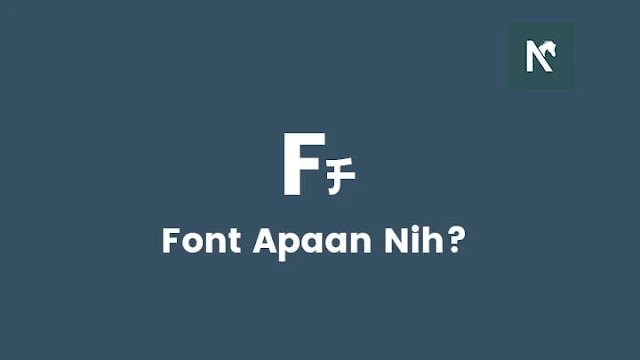
Font atau Jenis Tulisan memanglah sangat penting untuk memperindah suatu desain gambar, dengan bentuk tulisan yang unik tentu akan meningkatkan minat para pembaca.
Terlebih lagi jika seorang desainer sangat mementingkan yang namanya filosofi, dimana setiap bentuk, garis, warna memiliki sebuah arti, tentu dong pemilihan jenis font tidak boleh sembarangan.
Jika kalian bergabung dalam komunitas atau grup tentang desain banyak tuh sample gambar yang ditunjukan, namun terkadang ketika seseorang menanyakan “font apa yang digunakan?” sang kreator desain tiba tiba menghilang entah kemana.
Tapi tak perlu khawatir karena sekarang banyak sekali tools dan aplikasi untuk mengidentifikasi jenis tulisan (font) secara gratis dan mudah.
Pada kesempatan kali ini saya akan membagikan tutorial tentang bagaimana cara mengetahui jenis font pada suatu desain gambar tanpa harus bertanya kepada kreatornya.
Biasanya setiap jenis font memiliki desain dan bentuk yang unik meliputi ketebalan huruf, ukuran, dan juga jarak per karakter (huruf).
Ingin jadi seorang desainer juga? Mungkin kalian bisa membaca dasar – dasar ilmu untuk menjadi desainer grafis dengan membaca artikel – Pengertian Desain Grafis, Fungsi, Prinsip, Jenis dan Manfaat.
Seperti yang saya jelaskan tadi bahwa pemilihan font sangatlah penting bagi sebuah desain, karena sebuah tulisan harus readable atau mudah untuk dibaca oleh audien.
Langkah selanjutnya adalah kita menggunakan bantuan situs pihak ketiga yang bernama FontSpring, pada situs tersebut ada sebuah fitur yang bernama Matcherator yang dimana dapat digunakan untuk mendeteksi font pada suatu gambar.


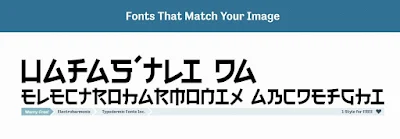

Pada platform android sendiri juga ada, aplikasi tersebut bernama Picsay Pro, kurang lebih sama seperti Adobe Photoshop hanya saja versi smartphone android saja.
9 Aplikasi Editing Gambar Terbaik (Android)
Selengkapnya mengenai daftar aplikasi desain grafis bisa kamu baca pada – Aplikasi Editing Foto dan Tulisan Android Terbaik
Tidak hanya digunakan pada sebuah gambar saja, pasalnya penggunaan font juga bisa diaplikasikan pada sebuah video, tentunya hal ini membutuhkan bantuan aplikasi editor video juga.
Untuk penggunaan pada video saya merekomendasikan menggunakan aplikasi yang bernama Kinemaster Pro, karena pada aplikasi tersebut mengijinkan pengguna untuk memasukan jenis tulisan (font) dari sumber eksternal.
Oke mungkin itu saja pembahasan mengenai cara mengetahui font apa yang digunakan pada suatu gambar, sampai bertemu dikesempatan selanjutnya, stay kerad and keep kalem, akhir kata sampai jumpa.
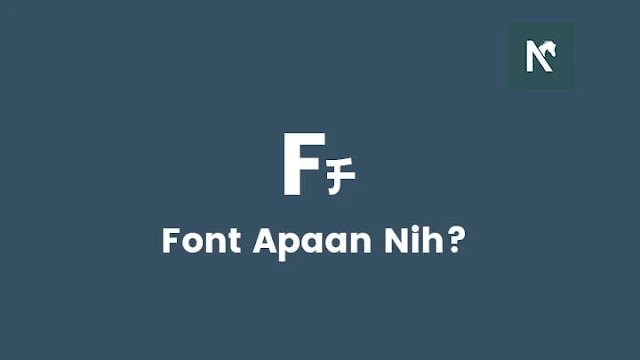
Terlebih lagi jika seorang desainer sangat mementingkan yang namanya filosofi, dimana setiap bentuk, garis, warna memiliki sebuah arti, tentu dong pemilihan jenis font tidak boleh sembarangan.
Jika kalian bergabung dalam komunitas atau grup tentang desain banyak tuh sample gambar yang ditunjukan, namun terkadang ketika seseorang menanyakan “font apa yang digunakan?” sang kreator desain tiba tiba menghilang entah kemana.
Tapi tak perlu khawatir karena sekarang banyak sekali tools dan aplikasi untuk mengidentifikasi jenis tulisan (font) secara gratis dan mudah.
Daftar isi
Pada kesempatan kali ini saya akan membagikan tutorial tentang bagaimana cara mengetahui jenis font pada suatu desain gambar tanpa harus bertanya kepada kreatornya.
Apa itu Font
Beberapa orang mengartikan Font beda – beda ya, tapi secara sederhana Font adalah sebuah desain untuk serangkaian karakter baik huruf, angka dan simbol.Biasanya setiap jenis font memiliki desain dan bentuk yang unik meliputi ketebalan huruf, ukuran, dan juga jarak per karakter (huruf).
Ingin jadi seorang desainer juga? Mungkin kalian bisa membaca dasar – dasar ilmu untuk menjadi desainer grafis dengan membaca artikel – Pengertian Desain Grafis, Fungsi, Prinsip, Jenis dan Manfaat.
Seperti yang saya jelaskan tadi bahwa pemilihan font sangatlah penting bagi sebuah desain, karena sebuah tulisan harus readable atau mudah untuk dibaca oleh audien.
Cara Mengetahui Font Pada Gambar
Untuk mengindentifikasi sebuah font hal pertama yang harus disiapkan adalah sebuah gambar yang mengandung tulisan, usahakan gambar memiliki resolusi dan kualitas yang tinggi agar mudah terdeteksi.Langkah selanjutnya adalah kita menggunakan bantuan situs pihak ketiga yang bernama FontSpring, pada situs tersebut ada sebuah fitur yang bernama Matcherator yang dimana dapat digunakan untuk mendeteksi font pada suatu gambar.

Kunjungi situs FontSpring terlebih dahulu, selanjutnya tekan pada Upload Image seperti gambar diatas.
Pilih foto atau gambar yang ingin kamu cari tahu font apa yang digunakan (sekali lagi untuk menggunakan sebuah foto dengan resolusi tinggi agar mudah terdeteksi).
Pilih foto atau gambar yang ingin kamu cari tahu font apa yang digunakan (sekali lagi untuk menggunakan sebuah foto dengan resolusi tinggi agar mudah terdeteksi).

Tunggu beberapa saat hingga muncul sebuah gambar yang kamu upload tadi pada situsnya, beri highlight atau tandai tempat dimana tulisan berada.
Setelah ditandai klik tombol Matcherate It! dan dengan otomatis akan mulai melakukan scanning tulisan pada gambar sekaligus mencocokan dengan beberapa font yang ada pada database situs FontSpring.
Setelah ditandai klik tombol Matcherate It! dan dengan otomatis akan mulai melakukan scanning tulisan pada gambar sekaligus mencocokan dengan beberapa font yang ada pada database situs FontSpring.
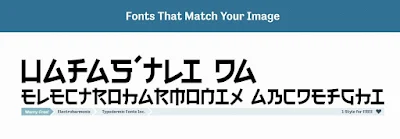
Ketika proses mengidentifikasi selesai, pada kolom dibawahnya akan muncul sebuah box yang bertuliskan Fonts That Match Your Image, disana akan menampilkan font apa yang digunakan pada gambar.
Untuk melihat nama font yang digunakan bisa langsung menekan gambar pada hasil identifikasi yang ditampilkan, sekaligus kamu juga bisa langsung mengunduhnya.
Untuk melihat nama font yang digunakan bisa langsung menekan gambar pada hasil identifikasi yang ditampilkan, sekaligus kamu juga bisa langsung mengunduhnya.

Dapat dilihat bahwa font yang digunakan pada gambar yang saya upload bernama Electroharmonix, untuk mengunduhnya kamu bisa langsung menekan pada Download Family.
Bisa dibilang fitur yang disediakan oleh FontSpring ini sangatlah akurat (untuk resolusi gambar dan background clean).
Sebenarnya masih banyak lagi aplikasi dan situs pihak ketiga yang memberikan fitur pencocokan dan pengidentifikasi font seperti halnya.
Bisa dibilang fitur yang disediakan oleh FontSpring ini sangatlah akurat (untuk resolusi gambar dan background clean).
Sebenarnya masih banyak lagi aplikasi dan situs pihak ketiga yang memberikan fitur pencocokan dan pengidentifikasi font seperti halnya.
WhatTheFont! – MyFonts
Situs ini secara sederhananya tempat untuk melakukan pembelian font premium, dimana pada situs ini sudah menyediakan lebih dari 130,000 font komersial dengan gaya kekinian.
Tentunya kalau bersifat komersial pengguna harus membayar terlebih dahulu untuk menikmati dan menggunakan font yang diinginkan.
Kebetulan terdapat sebuah fitur yang bernama WhatTheFont! dimana dapat digunakan untuk mendeteksi sebuah font yang ada pada suatu gambar.
Tentunya kalau bersifat komersial pengguna harus membayar terlebih dahulu untuk menikmati dan menggunakan font yang diinginkan.
Kebetulan terdapat sebuah fitur yang bernama WhatTheFont! dimana dapat digunakan untuk mendeteksi sebuah font yang ada pada suatu gambar.
Font Finder
Dilihat dari namanya saja sebenarnya sudah ketahuan situs ini tuh gunanya buat apa, yeps sama dengan namanya yakni Font Finder adalah sebuah situs yang memang didesain khusus untuk mencari dan mengindentifikasi sebuah font pada suatu gambar.
“Lah kenapa enggak pilih situs ini aja?”
Iya karena kebetulan FontSpring masih lebih unggul untuk pemecahan masalah seperti kasus pada artikel ini, bagaimana tidak?
FontSpring bisa mengindentifikasi secara otomatis tanpa harus melakukan input karakter, dan fitur pendeteksian FontSpring jauh lebih akurat daripada FontFinder.
Namun bukan semena – mena mengatakan bahwa FontFinder tidak layak untuk digunakan, tapi bisa digunakan sebagai alternatif FontSpring maupun WhatTheFont! ketika kedua situs tersebut tidak memberikan hasil yang memuaskan.
Bagi kamu yang ingin mencari sebuah font secara manual bisa menggunakan situs penyedia font gratis dibawah ini.
“Lah kenapa enggak pilih situs ini aja?”
Iya karena kebetulan FontSpring masih lebih unggul untuk pemecahan masalah seperti kasus pada artikel ini, bagaimana tidak?
FontSpring bisa mengindentifikasi secara otomatis tanpa harus melakukan input karakter, dan fitur pendeteksian FontSpring jauh lebih akurat daripada FontFinder.
Namun bukan semena – mena mengatakan bahwa FontFinder tidak layak untuk digunakan, tapi bisa digunakan sebagai alternatif FontSpring maupun WhatTheFont! ketika kedua situs tersebut tidak memberikan hasil yang memuaskan.
Bagi kamu yang ingin mencari sebuah font secara manual bisa menggunakan situs penyedia font gratis dibawah ini.
Situs Download Font Premium Gratis
Setelah mengetahui bagaimana cara mengindetifikasi font tentunya muncul sebuah pertanyaan lagi “Dimana sih tempat download font gratis?” Tenang, karena sudah banyak kok penyedianya, berikut adalah dua situs download font secara gratis.
Dafont – Free Download Font
Bagi kaum desainer mungkin tidak asing lagi dengan situs ini, bagaimana tidak? Dafont merupakan tempat penyimpanan file font terbesar yang ada didunia, pasalnya kamu bisa menemukan lebih dari 10.000 jenis font dan digunakan secara gratis.
Hampir semua font yang kamu cari ada pada situs ini, tersedia mesin pencari yang akan membantu kamu dalam menentukan jenis font, karena terdapat sebuah genre seperti Cartoon, Horror, Sci-fi, Japan Font dan masih banyak lagi.
Tapi perlu diingat bahwa seluruh font yang ada di Dafont tidak selamanya gratis dan dapat digunakan untuk kepetingan bisnis (jika digunakan untuk pribadi dan tidak diuangkan sih tidak masalah seharusnya).
Hampir semua font yang kamu cari ada pada situs ini, tersedia mesin pencari yang akan membantu kamu dalam menentukan jenis font, karena terdapat sebuah genre seperti Cartoon, Horror, Sci-fi, Japan Font dan masih banyak lagi.
Tapi perlu diingat bahwa seluruh font yang ada di Dafont tidak selamanya gratis dan dapat digunakan untuk kepetingan bisnis (jika digunakan untuk pribadi dan tidak diuangkan sih tidak masalah seharusnya).
1001 FreeFont
Hampir sama seperti situs Dafont hanya saja berbeda pemilik dan nama saja, pada situs ini juga terdapat lebih dari 10.000 jenis font yang dapat kamu unduh secara gratis.
Mungkin salah satu fitur yang paling banyak diminati adalah Font Pack, dimana pada font pack ini sudah tersedia lebih dari 10.000 jenis font berlisensi commercial use (yang artinya dapat digunakan secara komersil atau untuk kepentingan bisnis).
Namun untuk menikmati Font Pack ini tentunya pengguna harus membayar terlebih dahulu. Bagi yang tidak memiliki uang untuk membeli font pack juga tak perlu khawtir, karena kamu masih bisa mengunduh font secara gratis pada situs 1001 FreeFont kok.
Mungkin salah satu fitur yang paling banyak diminati adalah Font Pack, dimana pada font pack ini sudah tersedia lebih dari 10.000 jenis font berlisensi commercial use (yang artinya dapat digunakan secara komersil atau untuk kepentingan bisnis).
Namun untuk menikmati Font Pack ini tentunya pengguna harus membayar terlebih dahulu. Bagi yang tidak memiliki uang untuk membeli font pack juga tak perlu khawtir, karena kamu masih bisa mengunduh font secara gratis pada situs 1001 FreeFont kok.
Aplikasi Editing Gambar
Untuk menggunakan font tentunya dibutuhkan aplikasi editing gambar untuk pengaplikasian sebuah jenis tulisan pada suatu gambar, tapi tenang sekarang banyak sekali sebuah aplikasi editing grafis yang dapat kamu gunakan secara gratis.
Seperti halnya Adobe Photoshop, salah satu aplikasi editing gambar yang sangat populer digunakan pada komputer, dimana bisa digunakan untuk memanipulasi sebuah foto dengan hasil yang sangat luar biasa.
Seperti halnya Adobe Photoshop, salah satu aplikasi editing gambar yang sangat populer digunakan pada komputer, dimana bisa digunakan untuk memanipulasi sebuah foto dengan hasil yang sangat luar biasa.
7 Aplikasi Editing Foto Terbaik (Komputer / PC)
- Adobe Photoshop
- CorelDraw
- Adobe Illustrator
- PhotoScape
- GIMP
- PaintShop Pro
- Firealpaca
Pada platform android sendiri juga ada, aplikasi tersebut bernama Picsay Pro, kurang lebih sama seperti Adobe Photoshop hanya saja versi smartphone android saja.
9 Aplikasi Editing Gambar Terbaik (Android)
- Picsay Pro
- Lightroom CC
- PicArt Studio
- Adobe Photoshop Express
- Background Eraser
- Photo Lab Picture Editor
- Pixlr – Free Photo Editor
- Prisma
- VSCO
Selengkapnya mengenai daftar aplikasi desain grafis bisa kamu baca pada – Aplikasi Editing Foto dan Tulisan Android Terbaik
Tidak hanya digunakan pada sebuah gambar saja, pasalnya penggunaan font juga bisa diaplikasikan pada sebuah video, tentunya hal ini membutuhkan bantuan aplikasi editor video juga.
Untuk penggunaan pada video saya merekomendasikan menggunakan aplikasi yang bernama Kinemaster Pro, karena pada aplikasi tersebut mengijinkan pengguna untuk memasukan jenis tulisan (font) dari sumber eksternal.
Oke mungkin itu saja pembahasan mengenai cara mengetahui font apa yang digunakan pada suatu gambar, sampai bertemu dikesempatan selanjutnya, stay kerad and keep kalem, akhir kata sampai jumpa.

